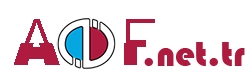Web Yayıncılığı Araçları Dersi 4. Ünite Sorularla Öğrenelim

Açık Kaynak Kodlu Masaüstü Web Yayıncılık Araçları
Açıköğretim ders notları öğrenciler tarafından ders çalışma esnasında hazırlanmakta olup diğer ders çalışacak öğrenciler için paylaşılmaktadır. Sizlerde hazırladığınız ders notlarını paylaşmak istiyorsanız bizlere iletebilirsiniz.
Açıköğretim derslerinden Web Yayıncılığı Araçları Dersi 4. Ünite Sorularla Öğrenelim için hazırlanan ders çalışma dokümanına (ders özeti / sorularla öğrenelim) aşağıdan erişebilirsiniz. AÖF Ders Notları ile sınavlara çok daha etkili bir şekilde çalışabilirsiniz. Sınavlarınızda başarılar dileriz.
Açık Kaynak Kodlu Masaüstü Web Yayıncılık Araçları
Google web designer programı tanımlayınız?
Google Web Designer (GWD), temel olarak HTML5 standartlarından animasyonlar oluşturmaya yarayan açık kaynak kodlu bir yazılımdır.
Google Web Designer’da etiket aracı ne işe yarar?
Etiket aracı: Sahnede div, video, img gibi HTML etiketleri oluşturmak için kullanılır.
Google Web Designer’da el aracı ne işe yarar?
El aracı: Çalışma alanı içinde gezinmek için kullanılır
Google Web Designer’da tuval araçları ne işe yarar?
Tuval araçları: Basit şekiller oluşturmak için kullanılır. Kalem aracı; Adobe Photoshop’ta bulunan kalem aracı ile benzer bir araçtır, düz çizgi ve eğrilerden oluşan çizim oluşturmak için kullanılır. Diğer üç araç ile ise oval, dikdörtgen ve düz çizgi oluşturmak mümkündür.
Google Web Designer’da yeni sayfa nasıl oluşturulur?
Sayfa oluşturmak için çalışma alanının sol alt köşesinde bulunan açılır listeye tıklamak gerekir. Artı (+) işareti tıklanarak yeni sayfalar oluşturmak mümkündür.
Google Web Designer’da etkinlikler panelinde adı geçen etkinlik nedir? Açıklayınız?
Etkinlikler, kullanıcı tarafından gerçekleştirilen bir eylem sonucu tetiklenen işlemlerdir. Programlama dillerinde bu işleme Event Handling adı verilmektedir. Örneğin kullanıcının sahnedeki bir yere tıkladığında bir animasyonun başlatılması, sahnedeki bir alana fare ile geldiğinde bir JavaScript fonksiyonunun çalıştırılması, metin kutusuna giriş yaptığında girilen metin ile ilgili açıklamaların belirmesi gibi işlemler etkinlik ekleme yöntemiyle yapılmaktadır. Etkinlik ekleme işlemi tamamen JavaScript komutları ile de rahatlıkla gerçekleştirilebilir. GWD’da JavaScript kodu yazmadan etkinlik eklemeye olanak sağlayan Etkinlikler paneli bulunmaktadır.
Mouseout etkinliği ne zaman tetiklenir?
Fare imlecinin öğenin üzerinden ayrılması ile tetiklenir.
Touchstart etkinliği ne zaman tetiklenir?
Öğe üzerinde dokunma işlemine başlandığında tetiklenir.
Touchmove etkinliği ne zaman tetiklenir?
Öğe üzerinde dokunarak hareket edilmesi durumunda tetiklenir.
Click etkinliği ne zaman tetiklenir?
Öğe üzerine tıklandığında tetiklenir.
Google Web Designer’da kaç tür resim galerisi bileşeni vardır? Açıklayınız?
GWD üç tür resim galerisi bileşeni sunmaktadır: Kaydırılabilir Galeri, 360o Galeri ve Atlı Karınca Galeri. 360o Galeride basılı sürükleme yapıldığında resimler arasında animasyonsuz bir değişim olmaktadır. Atlı Karınca Galeride basılı sürükleme yapıldığında 3 boyutlu bir animasyon ile resimler arasında bir değişim olur. Kaydırılabilir Galeride ise basılı sürükleme yapıldığında resimler kayarak geçerler.
Youtube bileşeni nedir? Açıklayınız?
Youtube bileşeni ile youtube videolarını sahnede oynatmak mümkündür. Bu bileşen sahneye eklendiğinde öncellikle özellikler panelinden youtube bölümündeki ayarlamaları yapmak gerekecektir. Burada özellikle youtube videosunun URL’si yani internet adresi girilmelidir.
Komodo Edit programını tanımlayınız?
Komodo Edit (KE) açık kaynak kodlu, ücretsiz ve gelişmiş özelliklere sahip popüler bir kod editörüdür. KE sadece kod yazma işine odaklanmış bir yazılımdır, GWD’da olduğu gibi görsel geliştirme yapılamaz. KE ile C, C++, Perl, PHP, Ruby, Python, Java, HTML, JavaScript, CSS, XML, vb. gibi çok sayıda farklı programlama dili için kod yazmak mümkündür.
Komodo Edit’in kod tamamlama özelliği nedir?
Özellikle kod tamamlama konusunda KE yazılım geliştiriciye çok yardımcı olmaktadır. Örneğin etiket yazmaya başlandığında otomatik olarak yazılan harfler ile başlayan etiketlerin bir listesi getirilir. Etiketi yazdıktan sonra boşluk tuşuna basılması durumunda bu etiket için yazılabilecek özeliklerin bir listesi ekran gelmektedir. Etiket içinde CSS kodları yazılması durumunda da kod tamamlama özelliği çalışmaya devam etmektedir. Style özelliği için çift tırnak arasında bir karaktere basıldığında bu karakter ile başlayan css özellikleri listelenir. Ayrıca KE yazılan CSS özelliğinde kullanılabilecek değerlerin bir listesini listelemektedir. Böylece yazılım geliştiricinin, yazılabilecek tüm özeliklere ait tüm değerleri ezbere bilmesine gerek kalmamakta ve gelen listeden seçim yaparak kodlama işlemine devam edebilmektedir. Bu durum, yazılım geliştiriciye kod yazımı sırasında büyük kolaylık sağlamaktadır.
Eclipse programını tanımlayınız?
Eclipse, açık kaynak kodlu tümleşik bir geliştirme platformudur. Tüm dünyada çok sayıda geliştiricisi bulunmaktadır. Eclipse’yi güçlü kılan en önemli özelliği çok esnek bir yapısının olması çok farklı alt sistemlerin küçük bir ana çekirdek üzerinde çalışabiliyor olmasıdır. Bu alt sistemlerin her biri birer açık kaynak kodlu proje olarak yürütülmekte bir çok geliştirici tarafından desteklenmektedir. Alt projelere örnek olarak C/C++ Geliştirme Araçları, Java Geliştirme Araçları, PHP Geliştirme Araçları örnek olarak gösterilebilir. Tüm bu alt sistemler bir eklenti olarak hazırlanmakta ve Eclipse’in eklenti yöneticisi kullanılarak rahatlıkla platforma eklenebilmektedir. Bu esnek yapısı sayesinde Eclipse, çok farklı geliştirme ihtiyaçlarına cevap verebilecek çok güçlü platformdur.
Eclipse programında Android işletim sistemi için uygulama geliştirme eklentisi nasıl eklenir?
Android İşletim sistemi için uygulama geliştirmek istenirse Help menüsünden Install New Software seçeneği seçilerek ve gelen pencereden Development Tools for Android seçeneği bulunarak Eclipse platformuna eklenebilmektedir.
Eclipse’de yazılan CSS özelliğinde kullanılabilecek değerlerin bir listesi hangi kısayol tuşu ile görüntülenir?
Bu listeyi görüntülemek için Ctrl+Boşluk tuşlarını kullanmak gerekir.
Eclipse’de geliştirilen web sayfasının önizlemesi nasıl yapılır?
Geliştirilen web sayfalarının önizlemesini yapmak için araç çubuğunda Run düğmesine ya da dosya üzerine sağ tıkladıktan sonra Run As/Run on Server seçenekleri seçilmelidir. Web sayfasının önizlemesi yerel sunucu üzerinde http://localhost:8080/YeniProje/index.html şeklinde bir adres üzerinde gösterilir.
Komodo Edit’te doğrudan server üzerindeki dosyalar üzerinde çalışmak mümkün müdür?
KE doğrudan server üzerindeki dosyalar üzerinde çalışmayı da mümkün kılmaktadır. Bunun için Places bölümünde sabit diskin gösterildiği bölümün sağ üstünde bulunan ayarlar düğmesine basılarak Open Remote Directory seçeneği seçilmelidir. Bu seçenek seçildikten sonra gelen pencerede basit birkaç ayar yapılarak istenilen sunucuya bağlanılması sağlanmış olur. Böylece doğrudan sunucu üzerinde çalışılabilir. Bu durum yazılım geliştiriciyi her seferinde dosyaları bir de sunucuya yükleme işinden kurtarmış olacaktır.
Google Web Designer’da önizleme nasıl yapılır?
Önizle butonu GWD penceresini sağ üst bölümünde yer almaktadır. Önizle düğmesine tıklandığında sistemde kurulu olan tarayıcıların bir listesi gösterilir. Önizle yapabilmek için tarayıcı listesinden bir tarayıcı seçilir. Böylece geliştirilen yazılımın istenilen tarayıcı üzerinde nasıl çalıştığı izlenmiş olur. Tarayıcıların CSS ve Javascript kodlarını yorumlamada küçük farklılıkları olabilmektedir. Bu bakımdan yazılımı farklı tarayıcılar üzerinde test etmek önem arz etmektedir.
Google web designer programı tanımlayınız?
Google Web Designer (GWD), temel olarak HTML5 standartlarından animasyonlar oluşturmaya yarayan açık kaynak kodlu bir yazılımdır.
Google Web Designer’da etiket aracı ne işe yarar?
Etiket aracı: Sahnede div, video, img gibi HTML etiketleri oluşturmak için kullanılır.
Google Web Designer’da el aracı ne işe yarar?
El aracı: Çalışma alanı içinde gezinmek için kullanılır
Google Web Designer’da tuval araçları ne işe yarar?
Tuval araçları: Basit şekiller oluşturmak için kullanılır. Kalem aracı; Adobe Photoshop’ta bulunan kalem aracı ile benzer bir araçtır, düz çizgi ve eğrilerden oluşan çizim oluşturmak için kullanılır. Diğer üç araç ile ise oval, dikdörtgen ve düz çizgi oluşturmak mümkündür.
Google Web Designer’da yeni sayfa nasıl oluşturulur?
Sayfa oluşturmak için çalışma alanının sol alt köşesinde bulunan açılır listeye tıklamak gerekir. Artı (+) işareti tıklanarak yeni sayfalar oluşturmak mümkündür.
Google Web Designer’da etkinlikler panelinde adı geçen etkinlik nedir? Açıklayınız?
Etkinlikler, kullanıcı tarafından gerçekleştirilen bir eylem sonucu tetiklenen işlemlerdir. Programlama dillerinde bu işleme Event Handling adı verilmektedir. Örneğin kullanıcının sahnedeki bir yere tıkladığında bir animasyonun başlatılması, sahnedeki bir alana fare ile geldiğinde bir JavaScript fonksiyonunun çalıştırılması, metin kutusuna giriş yaptığında girilen metin ile ilgili açıklamaların belirmesi gibi işlemler etkinlik ekleme yöntemiyle yapılmaktadır. Etkinlik ekleme işlemi tamamen JavaScript komutları ile de rahatlıkla gerçekleştirilebilir. GWD’da JavaScript kodu yazmadan etkinlik eklemeye olanak sağlayan Etkinlikler paneli bulunmaktadır.
Mouseout etkinliği ne zaman tetiklenir?
Fare imlecinin öğenin üzerinden ayrılması ile tetiklenir.
Touchstart etkinliği ne zaman tetiklenir?
Öğe üzerinde dokunma işlemine başlandığında tetiklenir.
Touchmove etkinliği ne zaman tetiklenir?
Öğe üzerinde dokunarak hareket edilmesi durumunda tetiklenir.
Click etkinliği ne zaman tetiklenir?
Öğe üzerine tıklandığında tetiklenir.
Google Web Designer’da kaç tür resim galerisi bileşeni vardır? Açıklayınız?
GWD üç tür resim galerisi bileşeni sunmaktadır: Kaydırılabilir Galeri, 360o Galeri ve Atlı Karınca Galeri. 360o Galeride basılı sürükleme yapıldığında resimler arasında animasyonsuz bir değişim olmaktadır. Atlı Karınca Galeride basılı sürükleme yapıldığında 3 boyutlu bir animasyon ile resimler arasında bir değişim olur. Kaydırılabilir Galeride ise basılı sürükleme yapıldığında resimler kayarak geçerler.
Youtube bileşeni nedir? Açıklayınız?
Youtube bileşeni ile youtube videolarını sahnede oynatmak mümkündür. Bu bileşen sahneye eklendiğinde öncellikle özellikler panelinden youtube bölümündeki ayarlamaları yapmak gerekecektir. Burada özellikle youtube videosunun URL’si yani internet adresi girilmelidir.
Komodo Edit programını tanımlayınız?
Komodo Edit (KE) açık kaynak kodlu, ücretsiz ve gelişmiş özelliklere sahip popüler bir kod editörüdür. KE sadece kod yazma işine odaklanmış bir yazılımdır, GWD’da olduğu gibi görsel geliştirme yapılamaz. KE ile C, C++, Perl, PHP, Ruby, Python, Java, HTML, JavaScript, CSS, XML, vb. gibi çok sayıda farklı programlama dili için kod yazmak mümkündür.
Komodo Edit’in kod tamamlama özelliği nedir?
Özellikle kod tamamlama konusunda KE yazılım geliştiriciye çok yardımcı olmaktadır. Örneğin etiket yazmaya başlandığında otomatik olarak yazılan harfler ile başlayan etiketlerin bir listesi getirilir. Etiketi yazdıktan sonra boşluk tuşuna basılması durumunda bu etiket için yazılabilecek özeliklerin bir listesi ekran gelmektedir. Etiket içinde CSS kodları yazılması durumunda da kod tamamlama özelliği çalışmaya devam etmektedir. Style özelliği için çift tırnak arasında bir karaktere basıldığında bu karakter ile başlayan css özellikleri listelenir. Ayrıca KE yazılan CSS özelliğinde kullanılabilecek değerlerin bir listesini listelemektedir. Böylece yazılım geliştiricinin, yazılabilecek tüm özeliklere ait tüm değerleri ezbere bilmesine gerek kalmamakta ve gelen listeden seçim yaparak kodlama işlemine devam edebilmektedir. Bu durum, yazılım geliştiriciye kod yazımı sırasında büyük kolaylık sağlamaktadır.
Eclipse programını tanımlayınız?
Eclipse, açık kaynak kodlu tümleşik bir geliştirme platformudur. Tüm dünyada çok sayıda geliştiricisi bulunmaktadır. Eclipse’yi güçlü kılan en önemli özelliği çok esnek bir yapısının olması çok farklı alt sistemlerin küçük bir ana çekirdek üzerinde çalışabiliyor olmasıdır. Bu alt sistemlerin her biri birer açık kaynak kodlu proje olarak yürütülmekte bir çok geliştirici tarafından desteklenmektedir. Alt projelere örnek olarak C/C++ Geliştirme Araçları, Java Geliştirme Araçları, PHP Geliştirme Araçları örnek olarak gösterilebilir. Tüm bu alt sistemler bir eklenti olarak hazırlanmakta ve Eclipse’in eklenti yöneticisi kullanılarak rahatlıkla platforma eklenebilmektedir. Bu esnek yapısı sayesinde Eclipse, çok farklı geliştirme ihtiyaçlarına cevap verebilecek çok güçlü platformdur.
Eclipse programında Android işletim sistemi için uygulama geliştirme eklentisi nasıl eklenir?
Android İşletim sistemi için uygulama geliştirmek istenirse Help menüsünden Install New Software seçeneği seçilerek ve gelen pencereden Development Tools for Android seçeneği bulunarak Eclipse platformuna eklenebilmektedir.
Eclipse’de yazılan CSS özelliğinde kullanılabilecek değerlerin bir listesi hangi kısayol tuşu ile görüntülenir?
Bu listeyi görüntülemek için Ctrl+Boşluk tuşlarını kullanmak gerekir.
Eclipse’de geliştirilen web sayfasının önizlemesi nasıl yapılır?
Geliştirilen web sayfalarının önizlemesini yapmak için araç çubuğunda Run düğmesine ya da dosya üzerine sağ tıkladıktan sonra Run As/Run on Server seçenekleri seçilmelidir. Web sayfasının önizlemesi yerel sunucu üzerinde http://localhost:8080/YeniProje/index.html şeklinde bir adres üzerinde gösterilir.
Komodo Edit’te doğrudan server üzerindeki dosyalar üzerinde çalışmak mümkün müdür?
KE doğrudan server üzerindeki dosyalar üzerinde çalışmayı da mümkün kılmaktadır. Bunun için Places bölümünde sabit diskin gösterildiği bölümün sağ üstünde bulunan ayarlar düğmesine basılarak Open Remote Directory seçeneği seçilmelidir. Bu seçenek seçildikten sonra gelen pencerede basit birkaç ayar yapılarak istenilen sunucuya bağlanılması sağlanmış olur. Böylece doğrudan sunucu üzerinde çalışılabilir. Bu durum yazılım geliştiriciyi her seferinde dosyaları bir de sunucuya yükleme işinden kurtarmış olacaktır.
Google Web Designer’da önizleme nasıl yapılır?
Önizle butonu GWD penceresini sağ üst bölümünde yer almaktadır. Önizle düğmesine tıklandığında sistemde kurulu olan tarayıcıların bir listesi gösterilir. Önizle yapabilmek için tarayıcı listesinden bir tarayıcı seçilir. Böylece geliştirilen yazılımın istenilen tarayıcı üzerinde nasıl çalıştığı izlenmiş olur. Tarayıcıların CSS ve Javascript kodlarını yorumlamada küçük farklılıkları olabilmektedir. Bu bakımdan yazılımı farklı tarayıcılar üzerinde test etmek önem arz etmektedir.